Kullanıcılar tarafından en çok tercih edilen ve kullanıcı dostu arayüzü ile işleri bir hayli kolaylaştıran Windows’ta hata kodlarını anlamak sıradan kullanıcılar için bir hayli zordur; ancak hatayı tespit etme ve çözümüne ulaşmakta önemli rol oynarlar.
Bu rehberimizde sizler için bu hata kodlarından birisi olan 0x800700E1 kodlu hatayı ele alacak, “Windows 0x800700E1 hatası nasıl çözülür?“, “Windows 0x800700E1 hatasının çözümü nedir?” sorularını yanıtlayacak ve “Windows 0x800700E1 hatasının çözüm yöntemlerini” sunacağız.
Windows 0x800700E1 Hatasının Çözüm Yöntemleri
- SFC Taraması Yapmak
- DISM Taraması Yapmak
- Güvenlik Duvarını Devre Dışı Bırakmak
SFC Taraması Yapmak
- Ekranınızın sol altında bulunan Windows logosuna sağ tıklayın ve “Windows PowerShell (Yönetici)” seçeneğini seçin.
- Ardından açılan komut istemi penceresine “sfc /scannow” yazın ve Enter tuşuna basın.
- İşlem sona erdiğinde bilgisayarınızı yeniden başlatın.
DISM Taraması Yapmak
Dikkat! Bu işlem için stabil bir internet bağlantınız olduğundan emin olun.
- CMD veya PowerShell gibi bir komut istemi uygulamasını yönetici olarak çalıştırın.
- Ardından sırasıyla aşağıdaki komutları yazın ve Enter tuşuna basın.
- Tüm işlemlerin bitmesinin ardından son olarak bilgisayarınızı yeniden başlatın.
- DISM /Online /Cleanup-Image /ScanHealth
- DISM /Online /Cleanup-Image /StartComponentCleanup
- DISM /Online /Cleanup-Image /RestoreHealth
Güvenlik Duvarını Devre Dışı Bırakmak
Güvenlik duvarını devre dışı bırakmak bu hatayı çözmenin en kesin yollarından birisi olsa da güvenlik duvarını kapatmak bilgisayarınızı zararlı yazılımlara karşı açık hâle getirir. Güvenlik duvarını kapatmanızı önermesek de eğer yapmak istiyorsanız işlemi yapmanızın hemen ardından güvenlik duvarınızı tekrar aktif etmenizi öneririz.
- Başlat menüsüne “Virüs ve tehdit koruması” yazın ve Enter tuşuna basın.
- “Virüs ve tehdit koruması ayarları” seçeneğinin altından “Ayarları yönet” butonuna basın.
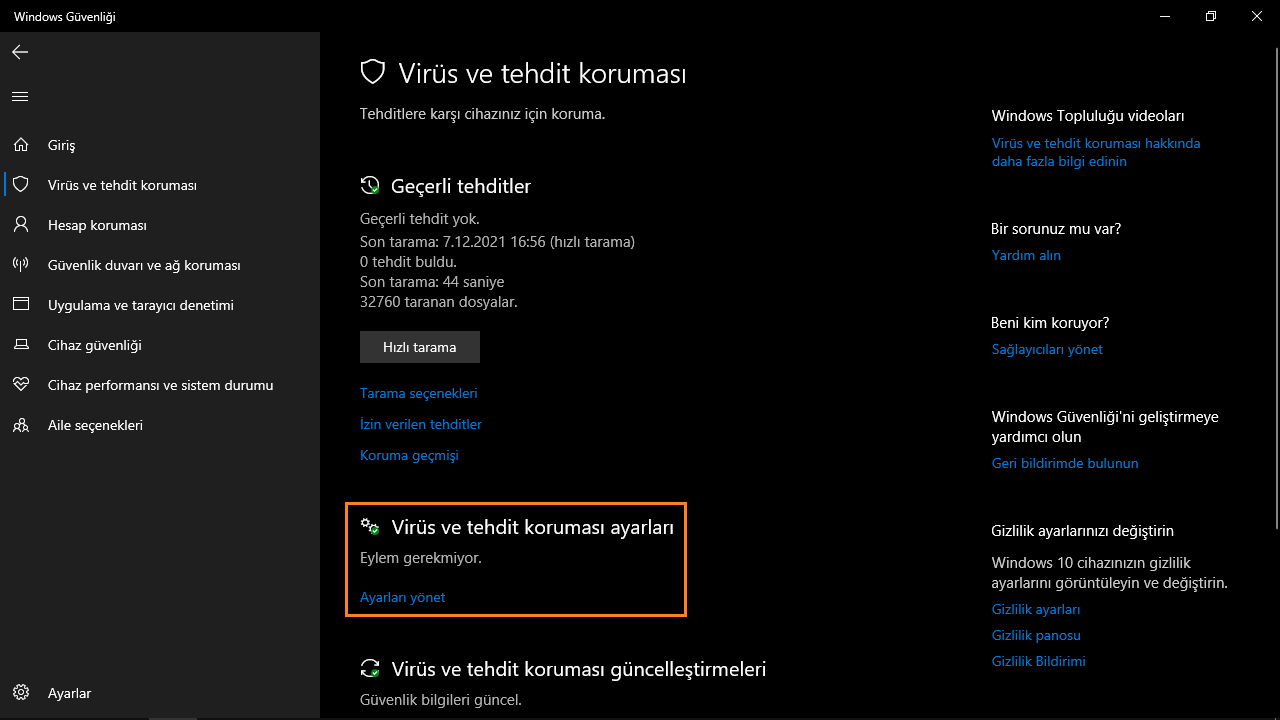
- Ardından “Gerçek zamanlı koruma” seçeneğini devre dışı bırakın.
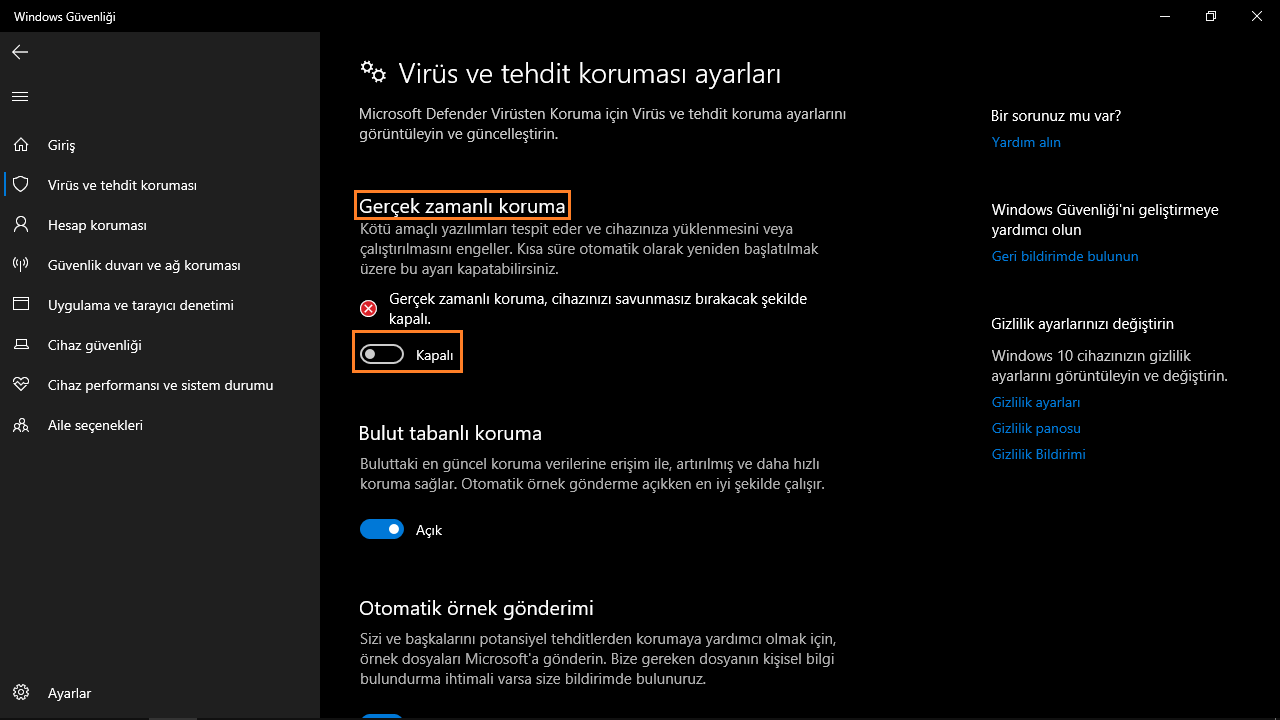
- Soldaki panelden “Güvenlik duvarı ve ağ koruması” sekmesine girin ve “(Etkin)” ibaresi bulunan ağın üzerine basın.
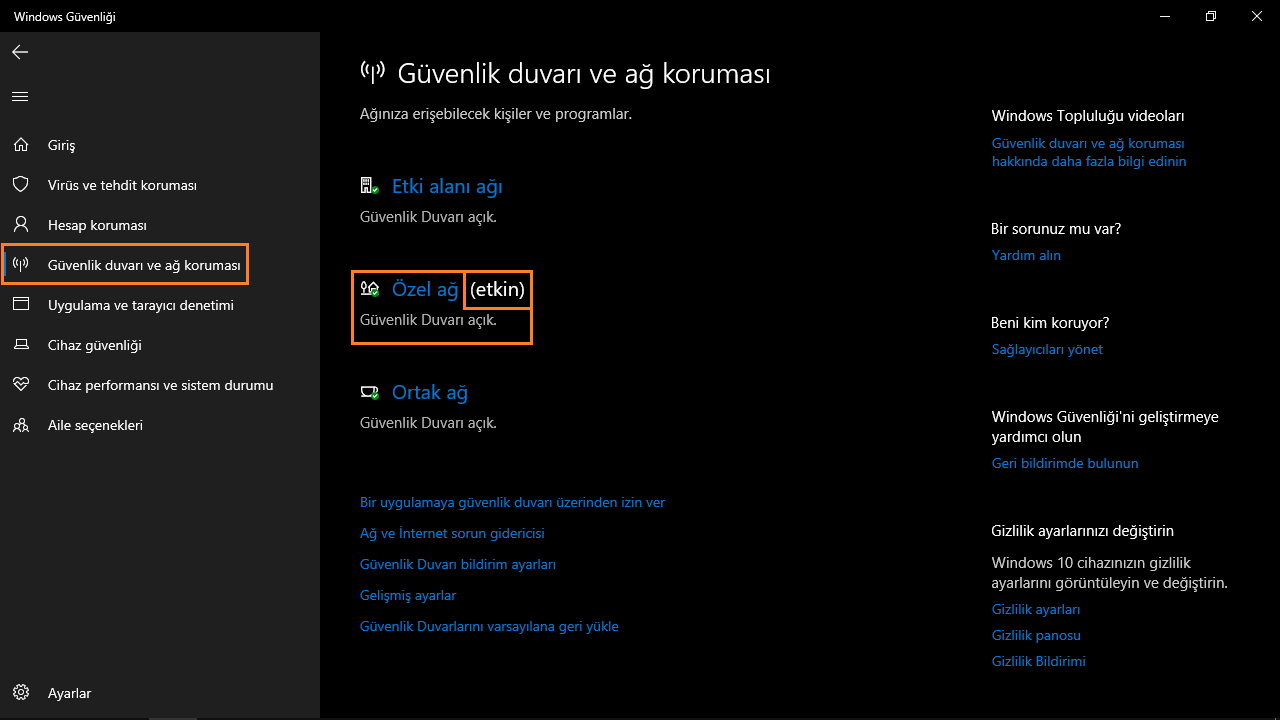
- “Microsoft Defender Güvenlik Duvarı” seçeneğini “Kapalı” konuma getirin.
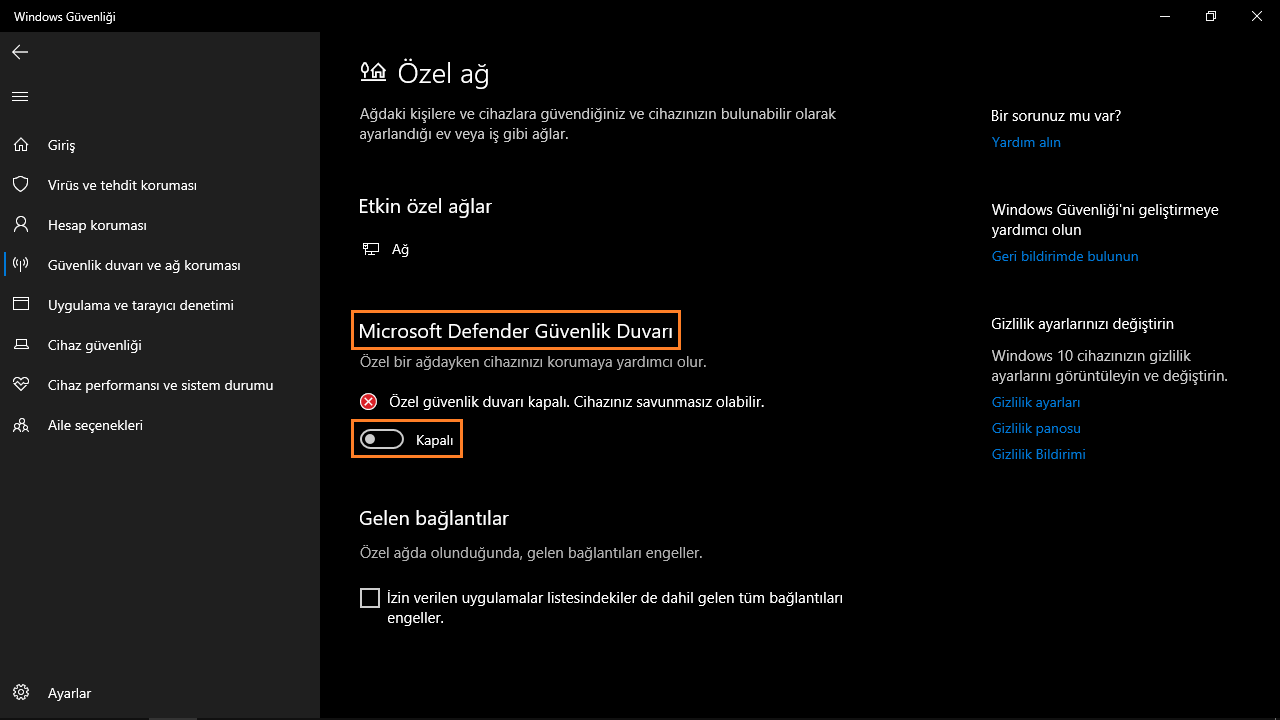
- Ardından işleminizi gerçekleştirin ve en kısa sürede yukarıdaki işlemleri tekrarlayarak güvenlik duvarınızı “Açık” konuma getirin.
Bu rehberimizde sizler için 0x800700E1 kodlu hatayı ele aldık, “Windows 0x800700E1 hatası nasıl çözülür?“, “Windows 0x800700E1 hatasının çözümü nedir?” sorularını yanıtladık ve “Windows 0x800700E1 hatasının çözüm yöntemlerini” sunduk. Bu konu ile ilgili sorularınızı veya yorumlarınızı aşağıda bulunan yorum bölümünden bizlere iletebilirsiniz.


























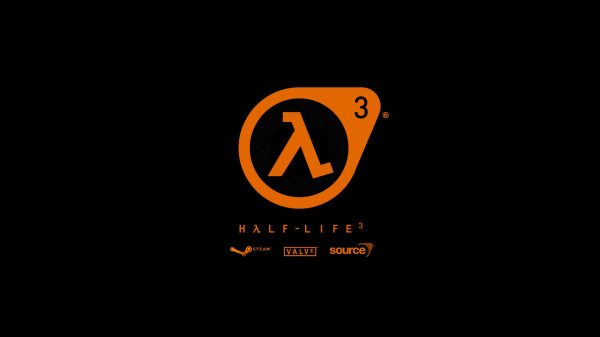





















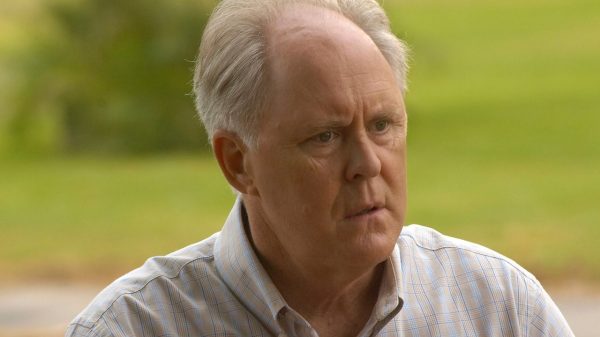

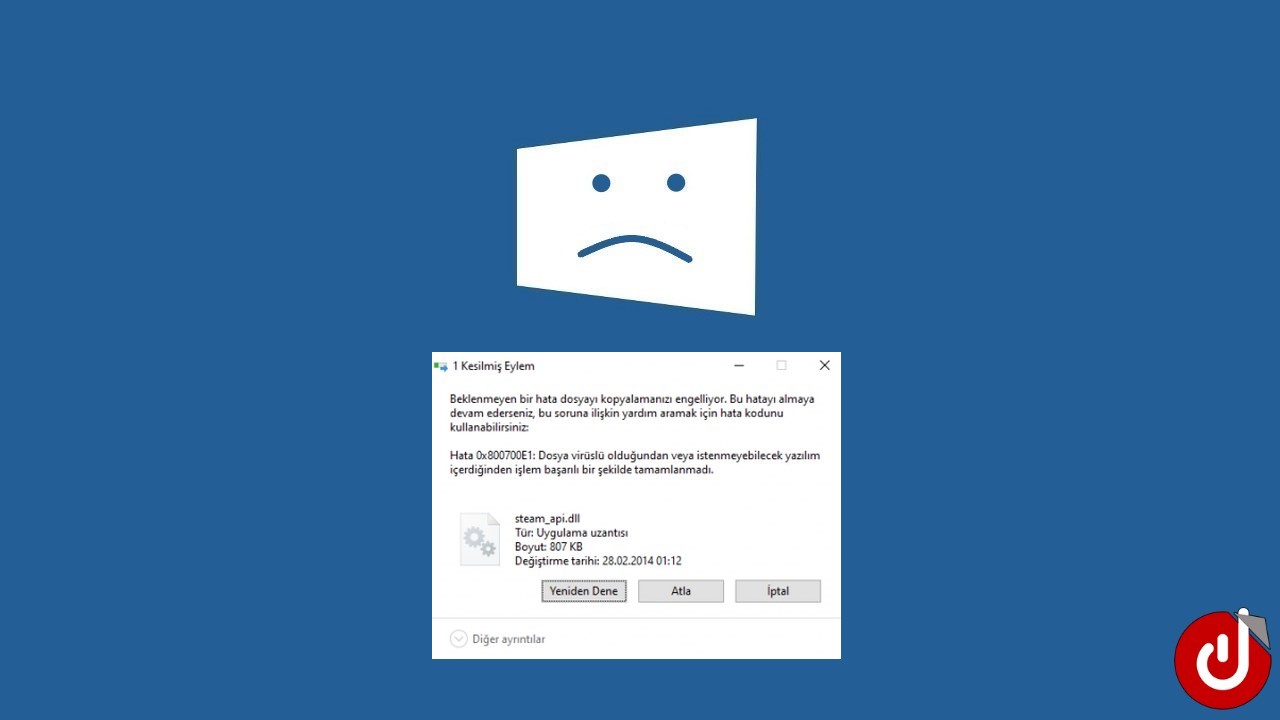












recep ivedik
Kas 29, 2022 at 18:20
Allah razı olsun